消除开机按f1键的现象 开机按F1的解决方法
4631 点击·0 回帖
有很多网友都曾经遇到过开机按F1才能进系统的问题,当按下F1又能够正常的进入系统,除了需要人工按下F1以外,其他并没有什么影响,这种情况都是因为Bios设置出现问题导致的,下面将教你开机按F1的解决方法,摆脱电脑开机需要按下F1才能进系统的麻烦。 怎样消除开机按f1键:
图片:12_3710_025a93a5a8c1e0e.jpg 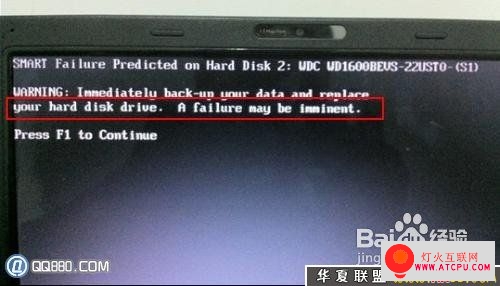 解决办法:在BIOS设置中关闭检测软盘驱动器,在开机时按下Del键进入BIOS设置,通常在第一项设置中,查找Drive A或Drive B,按键盘上的PgUp或PgDn调整,将它们的设置为“None”不检测,或找到关于“Floppy”的选项,将这个选项设置为“None”不检测,最后按下F10(保存并退出),选择Yes,电脑重新启动后便可以解决开机按F1才能进系统的问题,如下图所示: 图片:12_3710_3a5a3b29ede5c2c.jpg 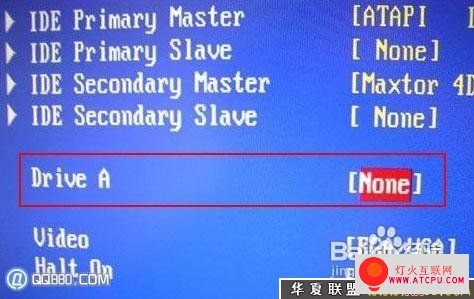 图片:12_3710_4e5e26f7ed4ece5.jpg 
图片:12_3710_4e7d8495ea681ab.jpg  解决办法:首先在确定不是主板损坏导致的无法充电后,更换主板BIOS电池;
图片:12_3710_d5ffed43562a4d7.jpg 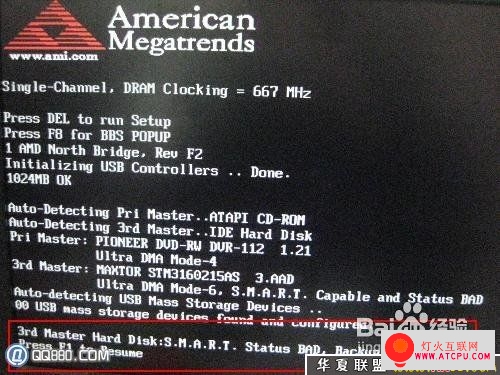 解决办法:找到非主硬盘的其他硬盘,将该硬盘安装到其他电脑上进行数据导出,之后更换或维修硬盘;
图片:12_3710_ff7ee1678d11fe7.jpg  解决办法:打开机箱,查看CPU风扇是否运转不正常,如果是,更换CPU风扇或维修主板;
图片:12_3710_b7906476a0b2c67.jpg 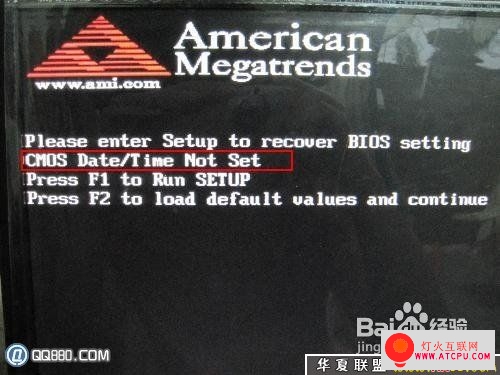 解决办法:开机按下Del键进入BIOS设置,在第一项中,找到Date和Time项目,设置好时间和日期,按下F10后选择Yes保存退出即可;
图片:12_3710_9d668799649c80e.jpg 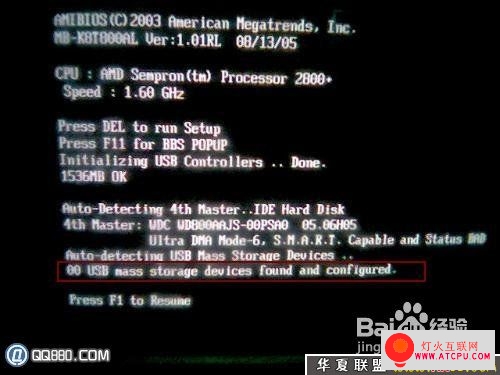 解决办法:这说明在开机前就已经插上U盘了,出现这种情况时最好将U盘拔掉后在开启电脑便可以解决; 最后,系统提示按F1才能继续进入系统,你知道问题的所在,但在不解决该问题的前提下,又不希望系统提示,可以采用关闭BIOS报错的方法:开机按Del进入BIOS设置,在第一项中找到“Halt On”(出现错误时提示并停止),将该选择通过PgUp或PgDn设置为None,也就是说任何错误都不提示了! 经验总结: 总结:不检测软驱、更换BIOS电池、重新插拔键盘和鼠标是解决开机按F1才能进入系统最常用的方法,开机按F1的解决方法其实很简单,如果出现的症状不在本文描述中,你完全可以将系统提示的英文抄下来在进行翻译,就能很准确的知道开机按F1才能进入系统的问题所在了。 | ||